Hvordan bruke SnagIt til å spille inn videoer
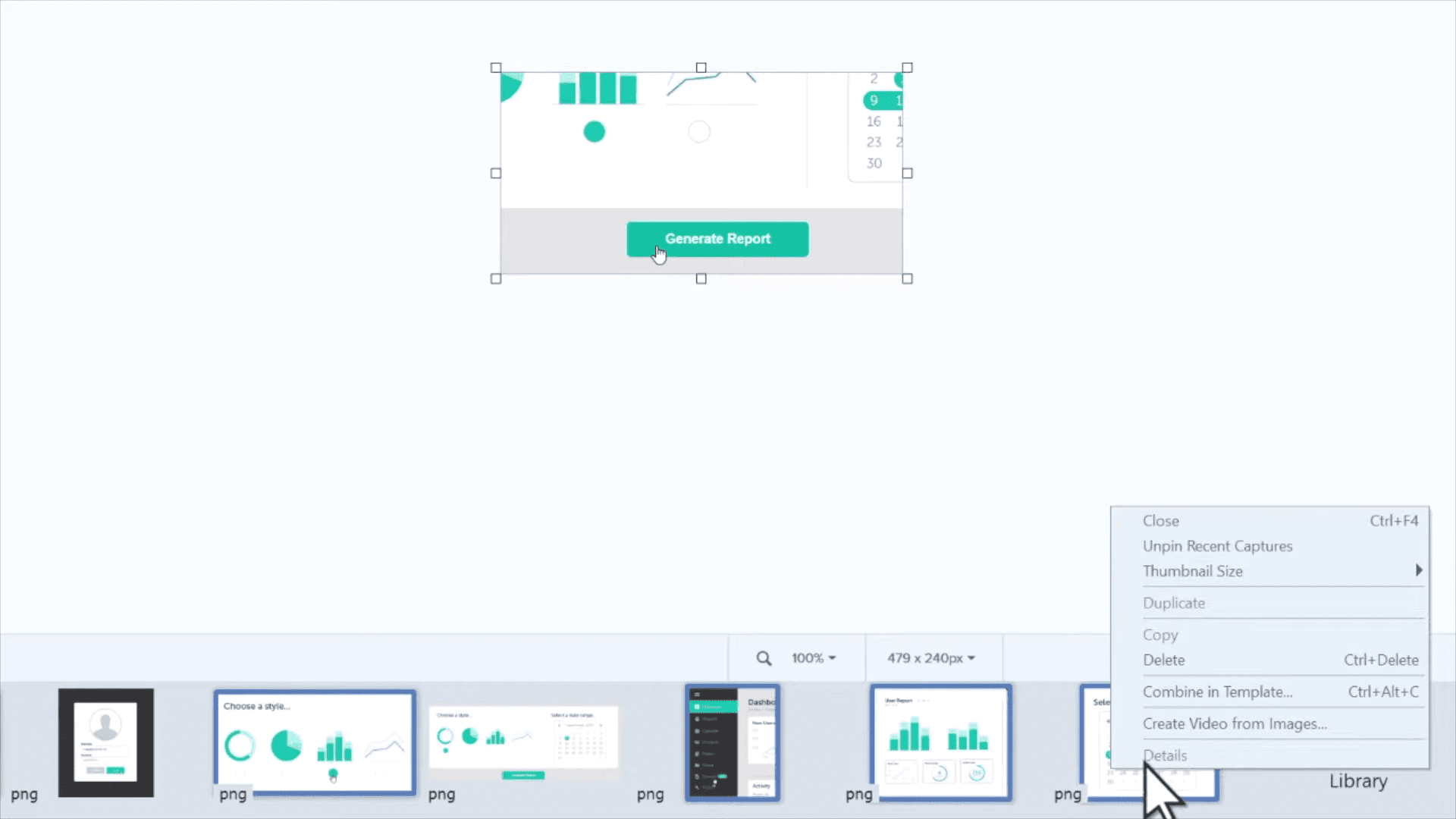
SnagIt er et nyttig verktøy for alle slags skjermbilder så vel som instruksjonsmateriell – uansett formål, lover SnagIt en enkel å bruke
SnagIt er et nyttig verktøy for alle slags skjermbilder så vel som instruksjonsmateriell – uansett formål lover SnagIt en brukervennlig opplevelse som bidrar til å strømlinjeforme det som ellers ville vært ordrik og lang skriftlig dokumentasjon.
Programvaren tilbyr en gratis prøveversjon, hvoretter det er en engangsavgift for kjøp. Enten du bruker den gratis prøveversjonen eller fullversjonen, for å bruke SnagIt, må du først installere den. Følg den enkle installasjonsprosessen og start programmet etterpå.
Du kan bruke SnagIt til å ta videoer, skjermbilder og mer – nyere versjoner av tjenesten tilbyr muligheten til å lage instruksjonsmateriell og mer fra maler, samt avanserte redigeringsverktøy.
Etter å ha startet SnagIt, kan du bruke 'Opprett'-knappen øverst i venstre hjørne. Velg 'Bilde fra mal' hvis du vil bruke en mal og velg oppsettet du vil bruke. Klikk på "Opprett" nederst.
Du vil da kunne velge noen bilder og skjermbilder å kombinere i malen. Velg de du vil ha, høyreklikk og velg 'Kombiner i mal'. Du kan deretter ordne bildene slik du vil og sette dem inn i malen du valgte.
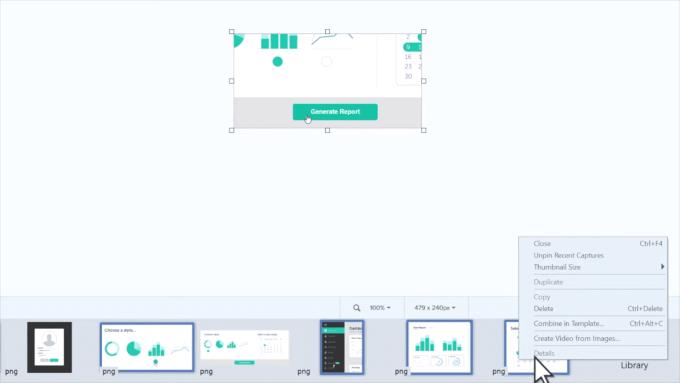
Kombiner til mal og lag video fra bildealternativer.
Du kan også lage din egen instruksjonsvideo fra skjermbilder og bilder du har på datamaskinen. Velg de du vil ha fra skuffen nederst. Høyreklikk igjen og velg "Opprett video fra bilder".
SnagIt vil bytte til opptaksmodus – du vil se et svart område på skjermen med ett av de valgte bildene inni. Det du ser i midten er det som vil være en del av videoen din! Du kan bruke verktøyene på høyre side for å legge til piler, former og kommentarer til videoen din. Bruk videokontrollene nederst for å justere til hvilken del av den nye videoen du vil redigere.
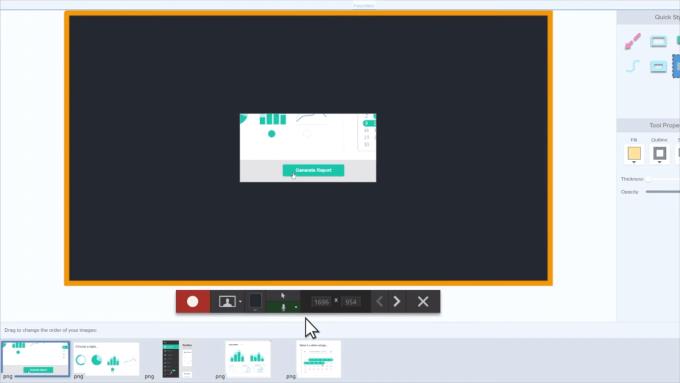
Bakteppet for videoopptak og kontroller nederst.
Helt nederst kan du også justere rekkefølgen på bildene i videoen din. Når du er klar, trykker du på den røde opptaksknappen. Videoopptaket begynner. Selvfølgelig kan du legge til raske elementer mens den tar opp – hvis du legger til for eksempel en pil på denne måten, vil den vises nøyaktig slik du tegner den i sluttproduktet. Pilene ved siden av pausekontrollene lar deg bytte mellom bilder når du er klar til å gjøre det.
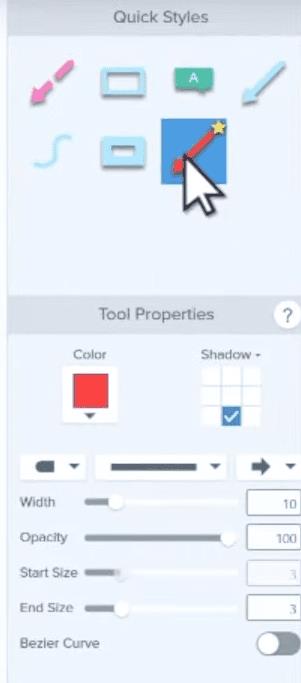
Raske verktøy for å legge til piler og andre elementer i videoopptaket.
Tips: Ved å klikke direkte på et bilde i den nederste skuffen kan du hoppe direkte til det!
Programmet vil ta opp alt som skjer i sanntid. Ikke la det stresse deg – du kan bruke pauseknappen for å sette videoen på pause og sette den på pause når du trenger et øyeblikk. Når du er ferdig, kan du bruke stoppknappen for å avslutte opptaket.
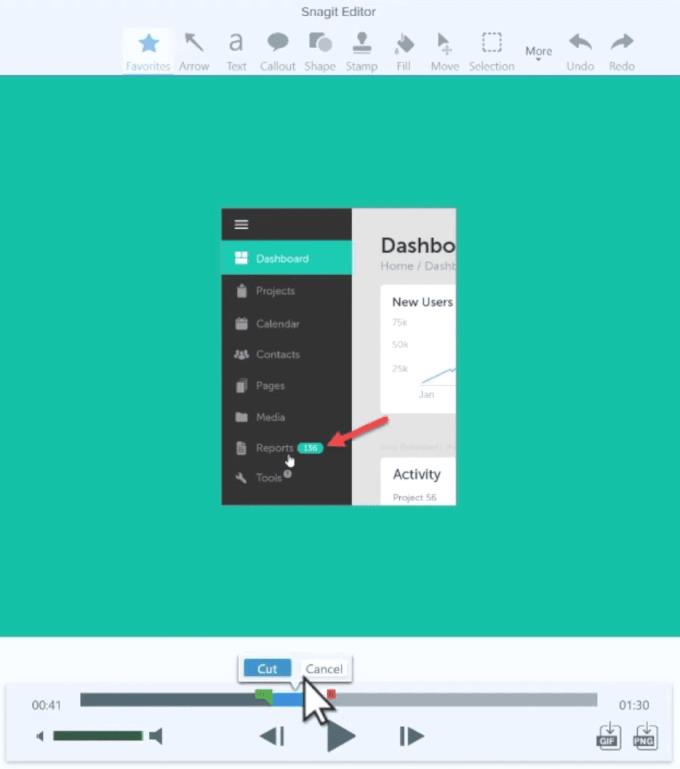
Endelig gjennomgang og verktøy.
Deretter kan du se det ferdige produktet på nytt, og til slutt bruke eksportknappen for å dele det! Du vil ha noen ekstra verktøy øverst for å gjøre endringer i siste liten før du eksporterer videoen.
Hvis LastPass ikke klarer å koble til serverne, tøm den lokale bufferen, oppdater passordbehandleren og deaktiver nettleserutvidelsene dine.
Finn her detaljerte instruksjoner om hvordan du endrer brukeragentstrengen i Apple Safari-nettleseren for MacOS.
Lurer du på hvordan du integrerer ChatGPT i Microsoft Word? Denne guiden viser deg nøyaktig hvordan du gjør det med ChatGPT for Word-tillegget i 3 enkle trinn.
Microsoft Teams støtter for tiden ikke direkte casting av møter og samtaler til TV-en din. Men du kan bruke en skjermspeilingsapp.
Har du noen RAR-filer som du vil konvertere til ZIP-filer? Lær hvordan du konverterer RAR-filer til ZIP-format.
For mange brukere bryter 24H2-oppdateringen auto HDR. Denne guiden forklarer hvordan du kan fikse dette problemet.
Ønsker du å deaktivere Apple Software Update-skjermen og hindre den fra å vises på Windows 11-PC-en eller Mac-en din? Prøv disse metodene nå!
Lær hvordan du løser et vanlig problem der skjermen blinker i Google Chrome-nettleseren.
Hold hurtigminnet i Google Chrome-nettleseren ren med disse trinnene.
Spotify kan bli irriterende hvis det åpner seg automatisk hver gang du starter datamaskinen. Deaktiver automatisk oppstart ved å følge disse trinnene.









